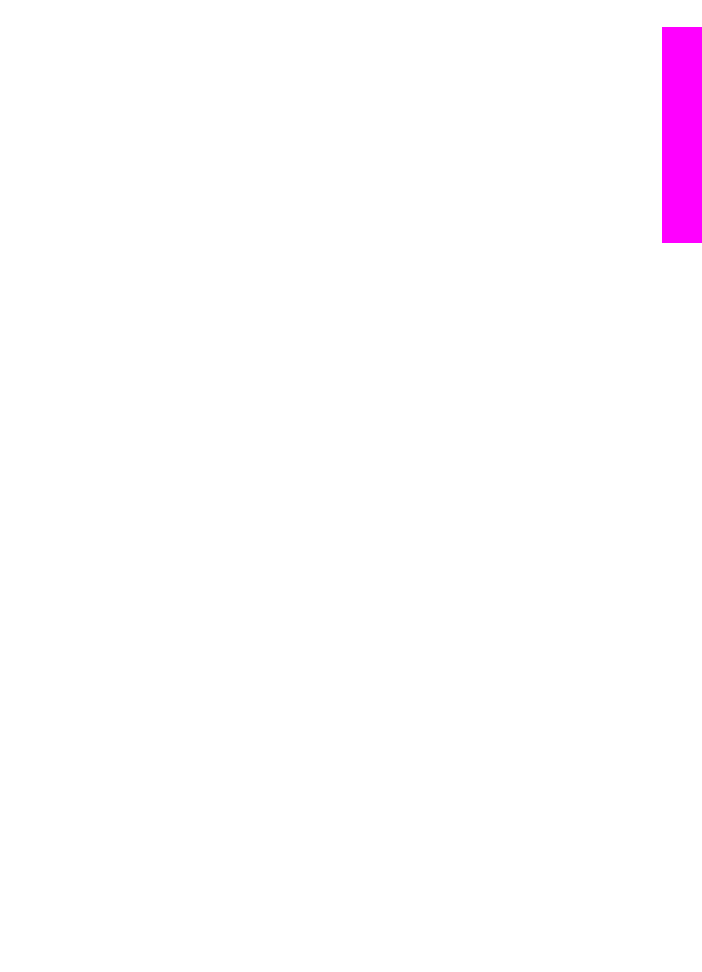
カードから写真を送信する
HP all-in-one では、メモリ カードを挿入して、すぐに写真を送信すること
も、後から送信することもできます。すぐに写真を送信する場合は、メモリ
カードをカード
スロットに挿入して、写真を 選択し、本体のコントロール
パネルにある
「HP Instant Share」 ボタンを押します。
メモリ
カードを挿入してから、あとで写真を送信する場合、HP all-in-one は
アイドル
モードになっています。「HP Instant Share」 を押し、指示に従え
ば、写真を選択して共有できます。
注記
メモリ
カードの使用方法については、
メモリ
カードの使用または
PictBridge の使用
を参照してください。
友人や家族が使用しているネットワーク接続プリンタに写真を送信するには
1
友人や家族
(受信者) から、使用しているネットワークに接続しているプ
リンタの名前を入手します。
注記
プリンタに名前が割り当てられるのは、
HP Instant Share をセット
アップして
HP all-in-one を登録したときです。デバイス名は、大
文字と小文字を区別しません。
2
受信者が、オープン
モードで受信していること、または受信側のデバイ
スのアクセス
リストに、自分の HP Passport のユーザー ID が追加され
ているか確認します。
詳細については、
任意の送信者から受信する
(オープン モード)
および
HP Instant Share アクセス リストを使用する
を参照してください。
3
受信者から取得したデバイス名を使用して送信先を作成します。
詳しくは、
送信先を作成する
を参照してください。
4 「HP Instant Share」 ボタンを押して、写真を送信します。
詳細については、次の手順を参照してください。
メモリ
カードを挿入して、すぐに写真を送信するには
1
メモリ
カードが HP all-in-one のカード スロットに挿入されていること
を確認します。
2
写真を
1 枚以上選択します。
写真の選択方法については、
メモリ
カードの使用または PictBridge の使
用
を参照してください。
ユーザー
ガイド
163
HP Instant
Share
を使用する
(
ネット
ワ
ーク)
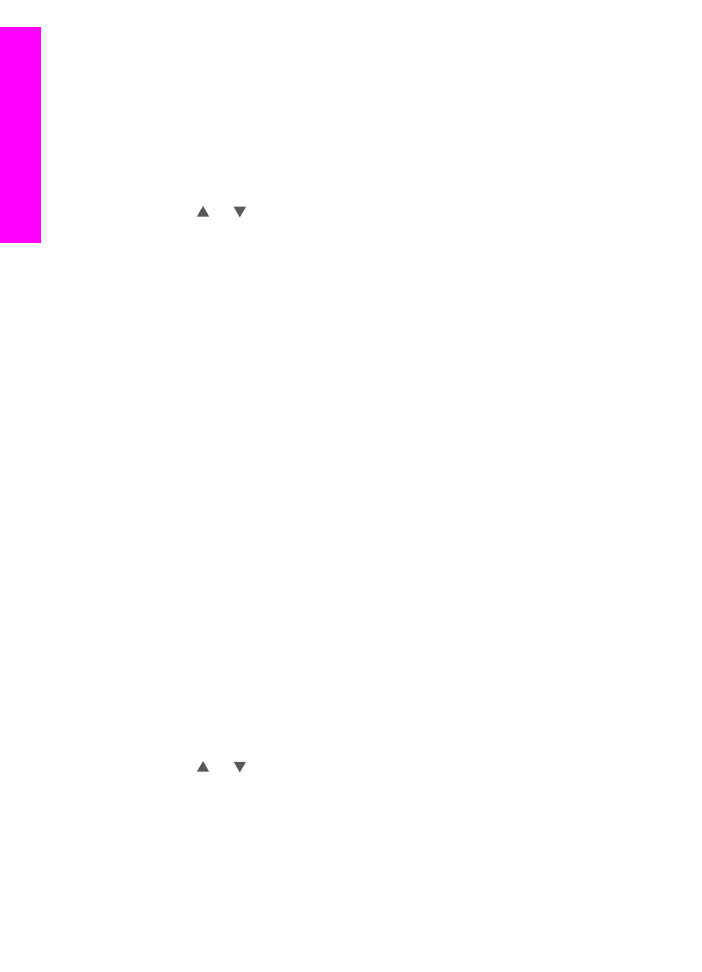
注記
動画ファイル
タイプは、HP Instant Share サービスではサポート
されない場合があります。
3
HP all-in-one のコントロール パネルの 「HP Instant Share」 ボタンを
押します。
「
共有メニュー
」
がカラー グラフィック ディスプレイに表示されます。
「
共有メニュー
」
に、HP Instant Share サービスに作成した送信先が表示
されます。詳しくは、
送信先を作成する
を参照してください。
4
矢印
( と ) を使用すると、写真の送信先を強調表示できます。
5 「OK」 ボタンを押して、送信先を指定し、写真を送信します。
注記
コントロール
パネルの 「フォト」 領域にある 「メニュー」 ボタンを
使用してメモリ
カードから画像を送信することもできます。詳細につ
いては、
メモリ
カードの使用または PictBridge の使用
を参照してくだ
さい。
メモリ
カードを挿入してあとから写真を送信するには
1
メモリ
カードを HP all-in-one の適切なスロットに挿入します。
しばらくすると、
HP all-in-one がアイドル モードになります。カラー グ
ラフィック
ディスプレイにアイドル画面が表示されると、HP all-in-one
はアイドル
モードです。
2
写真を送信する準備ができたら、
HP all-in-one のコントロール パネルの
「
HP Instant Share」 を押します。.
「
HP Instant Share
」
メニューがカラー グラフィック ディスプレイに表
示されます。
3 「1」 を押して 「[送信]」 を選択します。
「
どこから送信しますか
?
」
メニューが表示されます。
4 「1」 を押して 「
メモリ
カード
」
を選択します。
メモリ
カードの最初の写真がカラー グラフィック ディスプレイに表示
されます。
5
写真を
1 枚以上選択します。
写真の選択方法については、
メモリ
カードの使用または PictBridge の使
用
を参照してください。
6
コントロール
パネルの 「フォト」 領域にある 「メニュー」 ボタンを押
します。
「
共有メニュー
」
が表示されます。
「
共有メニュー
」
に、HP Instant Share サービスに作成した送信先が表示
されます。詳しくは、
送信先を作成する
を参照してください。
7
矢印
( と ) を使用すると、写真の送信先を強調表示できます。
8 「OK」 ボタンを押して、送信先を指定し、写真を送信します。